React 中的懸停樣式
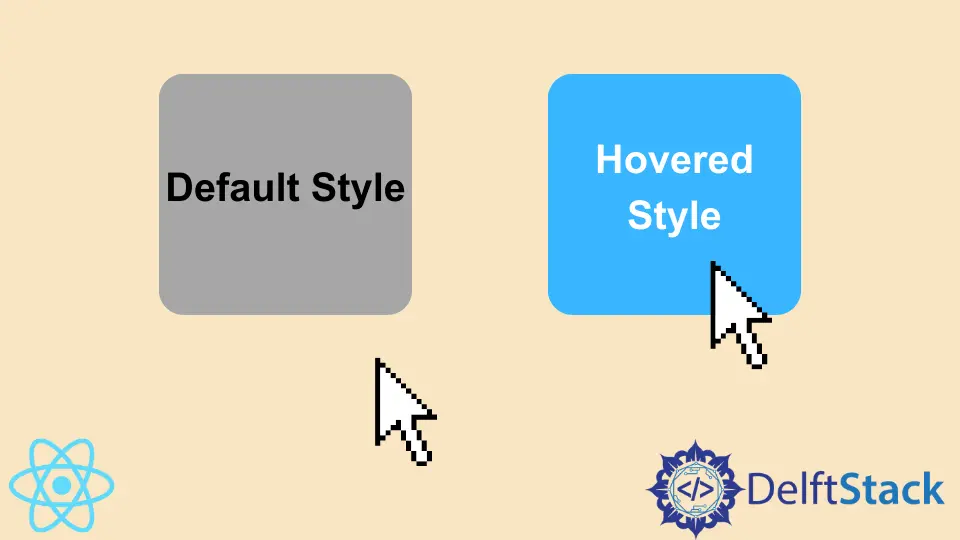
我們將介紹多種在 React 中設定懸停效果樣式的方法。
在 React 中使用懸停效果併為懸停效果設定樣式
懸停效果是改進我們的 Web 應用程式並使它們對使用者友好的好方法。這些視覺效果很棒,有助於讓使用者滿意。
我們還可以在我們的 React 應用程式中使用懸停效果,通過簡單的步驟使它們變得使用者友好和有趣。讓我們從一個示例開始,瞭解如何使用懸停效果併為懸停效果設定樣式。
讓我們使用以下命令建立一個新應用程式。
# react
npx create-react-app my-app
在 React 中建立我們的新應用程式後,我們將使用此命令轉到我們的應用程式目錄。
# react
cd my-app
現在,讓我們執行我們的應用程式來檢查所有依賴項是否安裝正確。
# react
npm start
我們必須安裝一些庫來幫助我們在應用程式中實現懸停效果。
我們將執行以下命令來安裝 react-hook 以進行懸停。
# react
npm i @react-hook/hover
我們將執行以下命令來安裝 dash-ui/styles。
# react
npm i @dash-ui/styles
一旦我們安裝了我們的庫,我們需要在 App.js 檔案中匯入 useHover 和 styles。
# react
import useHover from "@react-hook/hover";
import { styles } from "@dash-ui/styles";
現在,我們將在 export default function App() 中定義 Hovertarget 和 Hovered 元素。我們將返回一個 div,一旦它被懸停,它就會改變它的類名,並且有一個 Hovertarget 的 ref,如果有人懸停在它上面,它將輸出懸停樣式,如果沒有人懸停在它上面,它將輸出預設樣式.
# react
export default function App() {
const Hovertarget = React.useRef(null);
const Hovered = useHover(Hovertarget);
return (
<div className={hoverStyle({ Hovered })} ref={Hovertarget}>
{Hovered ? "Hovered Style" : "Default Style"}
</div>
);
}
現在,我們將為 Hovered 和 default 類定義我們的 CSS 樣式。所以我們在 App.js 中的程式碼將如下所示。
# react
import React from "react";
import useHover from "@react-hook/hover";
import { styles } from "@dash-ui/styles";
export default function App() {
const Hovertarget = React.useRef(null);
const Hovered = useHover(Hovertarget);
return (
<div className={hoverStyle({ Hovered })} ref={Hovertarget}>
{Hovered ? "Hovered Style" : "Default Style"}
</div>
);
}
const hoverStyle = styles({
default: `
background-color: lightblue;
width: 100px;
height: 100px;
display: flex;
justify-content: center;
align-items: center;
`,
Hovered: `
background-color: lightgreen;
color: white;
`
});
輸出:

現在,嘗試使用 style.css 而不是 Instyle elements 來設定我們的懸停效果。首先,我們將建立一個名為 New.js 的新檔案,在其中,我們將返回一個帶有 New 類的 div。我們還將在這個新檔案中匯入 style.css。所以我們的程式碼如下所示。
# react
import "./styles.css"
export default function New() {
return <div className="New">CSS Style</div>;
}
現在我們將在 index.js 中匯入這個新檔案以顯示在 React 的主頁上,並在 App 元件之後顯示 New 元件。我們的程式碼如下所示。
# react
import { StrictMode } from "react";
import ReactDOM from "react-dom";
import New from "./New.js";
import App from "./App";
const rootElement = document.getElementById("root");
ReactDOM.render(
<StrictMode>
<App />
<New />
</StrictMode>,
rootElement
);
現在,讓我們使用 CSS 設定新的 div 和懸停效果。
# react
.New{
background-color: lightgreen;
width: 100px;
height: 100px;
display: flex;
justify-content: center;
align-items: center;
margin-top: 10px;
}
.New:hover{
background-color: lightblue;
color: white;
}
輸出:

懸停輸出:

Rana is a computer science graduate passionate about helping people to build and diagnose scalable web application problems and problems developers face across the full-stack.
LinkedIn